Space Engineers es un juego sandbox basado en vóxeles que tiene lugar en el espacio. En él, el jugador puede extraer recursos, crear bases, explorar, etc. En esta guía, le mostraremos cómo puede jugar el juego en Linux.

Ingenieros espaciales en Linux
Space Engineers funciona en Linux y podrás jugarlo. Sin embargo, solo funciona con el poder de Proton, incluido en el lanzamiento de Steam para Linux. Por esta razón, necesitaremos repasar cómo instalar la aplicación Steam de antemano.
Instalar Steam
Para iniciar la instalación de Steam en su PC con Linux, abra una ventana de terminal. Para abrir una ventana de terminal, presione Ctrl + Alt + T en el teclado. O busque "Terminal" en el menú de la aplicación y ábralo de esa manera.
Una vez que la ventana de la terminal esté abierta y lista para usar, siga las instrucciones de instalación a continuación que corresponden con el sistema operativo Linux que utiliza actualmente.
Ubuntu
En Ubuntu, podrá instalar la aplicación Steam utilizando el comando Apt a continuación.
sudo apt instalar vapor
Debian
En Debian Linux, la aplicación Steam se puede instalar a través de un paquete DEB descargable en su computadora. Para descargar el paquete Steam DEB en su computadora, use la herramienta de descarga wget para obtenerlo.
wget https://steamcdn-a.akamaihd.net/client/installer/steam.deb
Después de descargar el último paquete Steam DEB en su PC Debian Linux, puede comenzar la instalación de Steam. Usando el comando dpkg a continuación, podrá hacer que la aplicación Steam funcione.
sudo dpkg -i steam.deb
Con el paquete Steam DEB instalado en su computadora, deberá ejecutar el comando apt-get install -f a continuación para corregir cualquier problema de dependencia que pueda haber surgido durante la instalación.
sudo apt-get install -f
Arch Linux
En Arch Linux , la aplicación Steam se puede instalar fácilmente con el siguiente comando de Pacman .
sudo pacman -S vapor
Fedora / OpenSUSE
Tanto en Fedora como en OpenSUSE Linux, Steam se puede instalar a través de las fuentes de software oficiales. Sin embargo, la versión Flatpak de Steam funciona mucho mejor en estas distribuciones y, por esa razón, recomendamos instalarla en su lugar.
Flatpak
Para que la aplicación Steam funcione en Steam, lo primero que debe hacer es habilitar el tiempo de ejecución de Flatpak en su computadora. Para habilitar el tiempo de ejecución de Flatpak en su computadora, siga esta guía sobre el tema .
Después de configurar el tiempo de ejecución de Flatpak en su computadora, debe configurar la tienda de aplicaciones Flathub. Para configurar la tienda de aplicaciones Flathub, utilice el siguiente comando de adición remota a continuación. Este paso es fundamental, ya que, sin él, Steam no se puede instalar.
flatpak remoto-agregar --si-no-existe flathub https://flathub.org/repo/flathub.flatpakrepo
Ahora que la tienda de aplicaciones Flathub está configurada, se puede instalar la aplicación Steam. Con el comando a continuación, instale Steam.
flatpak instalar flathub com.valvesoftware.Steam
Instalar Space Engineers en Linux
Con Steam instalado, abra la aplicación e inicie sesión en su cuenta con sus credenciales de usuario. Después de eso, siga las instrucciones paso a paso a continuación para que los ingenieros espaciales trabajen en Linux.
Paso 1: Primero, abre Steam y haz clic en el menú "Steam". Desde allí, seleccione la opción "Configuración" para acceder al área de configuración de Steam. Desde allí, busque el área "Steam Play".
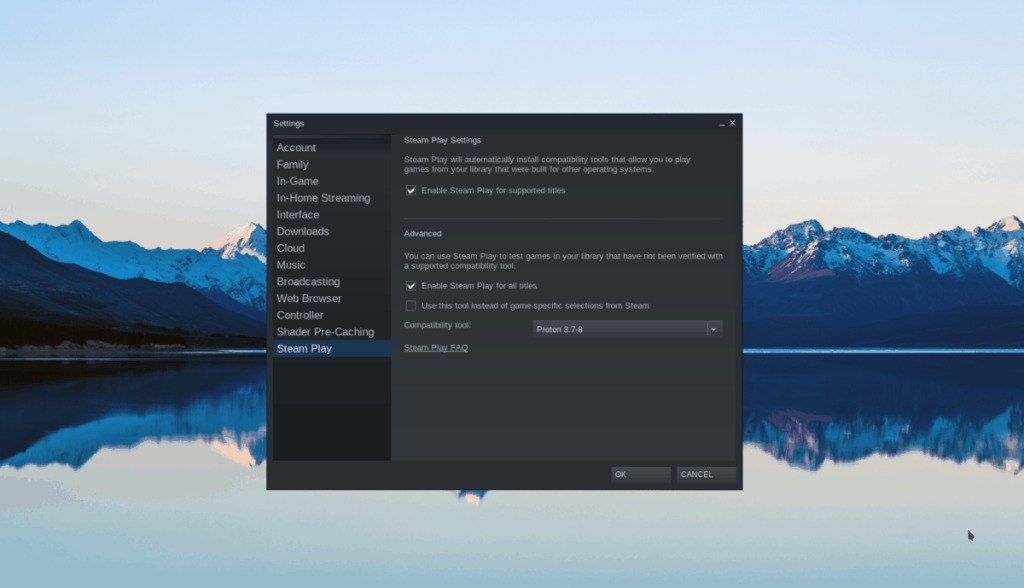
Dentro del área Steam Play, marque "Habilitar Steam Play para títulos compatibles" y "Habilitar Steam Play para todos los demás títulos". Luego, haga clic en el botón "Aceptar" para aplicar los cambios a Steam.
Paso 2: Busque el botón "ALMACENAR" y haga clic en él con el mouse. Luego, haga clic en el cuadro de búsqueda con el mouse. Dentro del cuadro de búsqueda, escriba "Space Engineers" y presione la tecla Enter para ver los resultados.
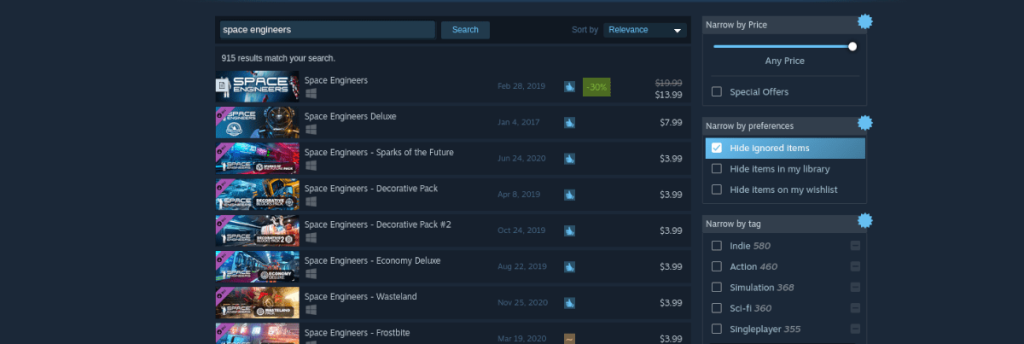
Mire a través de los resultados de búsqueda de "Ingenieros espaciales" y haga clic en él para ver la página de su tienda. Luego, busque el botón verde "Agregar al carrito" para comprar y agregar el juego a su cuenta.

Paso 3: abre una ventana de terminal. Una vez que la ventana de la terminal esté abierta, siga esta guía para instalar Protontricks. Lo necesitará para que los ingenieros espaciales funcionen.
Después de instalar Space Engineers, haga lo siguiente. Primero, haga clic en el botón verde "JUGAR" para iniciar el juego. No se preocupe si no se inicia correctamente.
Una vez que se haya iniciado el juego, ciérrelo. Luego, ve a la terminal y ejecuta el siguiente comando.
protontricks --gui
Elija "Ingenieros espaciales" en la GUI de Protontricks. Luego, seleccione “dotnet48” e instálelo. Luego, reinicia tu PC.
Paso 4: Después de reiniciar tu PC, vuelve a iniciar Steam y haz clic en el botón verde "REPRODUCIR" por segunda vez. Como Protontricks ha instalado dotnet48, ¡debería funcionar correctamente! ¡Disfrutar!

Solución de problemas
¿Necesita ayuda para que los ingenieros espaciales trabajen en su PC con Linux? Consulte la página de solución de problemas de ProtonDB para obtener más información.


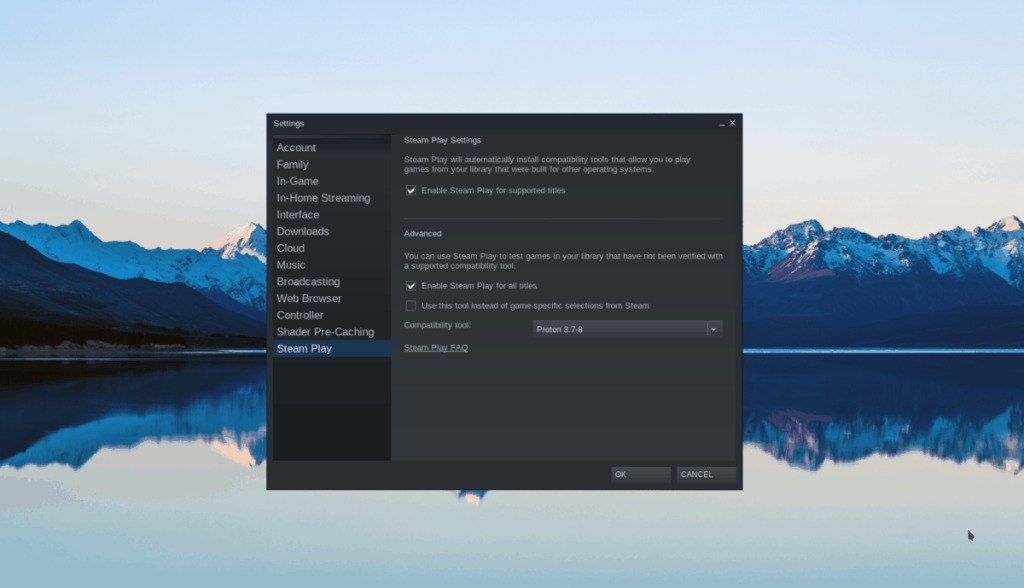
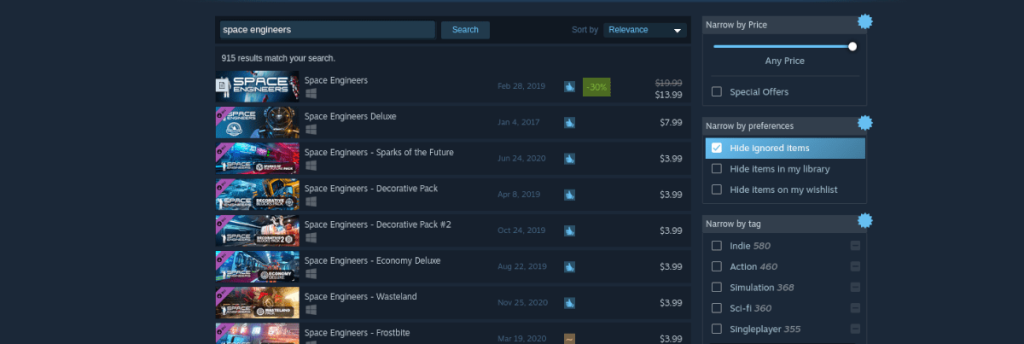






![Cómo recuperar particiones y datos del disco duro perdidos [Guía] Cómo recuperar particiones y datos del disco duro perdidos [Guía]](https://tips.webtech360.com/resources8/r252/image-1895-0829094700141.jpg)



